Reklaam
WhatsApp Web on lihtne viis WhatsApp kasutamiseks, kui olete telefonist eemal. See töötab kõigis opsüsteemides ja brauserites a-ga ühekordne konfigureerimine Kasutage arvutis WhatsApp Web: ülim juhendWhatsApp Web on kiire ja lihtne viis WhatsApp sõnumite kasutamiseks oma arvutis. Näitame teile, kuidas WhatsApp Webi oma arvutis kasutada. Loe rohkem , mis nõuab iPadi või iPod Touchi kasutamisel väikest näpistamist.
Avage oma iPadis või iPodis Safari ja minge saidile veeb.whatsapp.com. See suunab teid ümber whatsapp.com. Nüüd hoidke aadressiriba kõrval olevat uuesti laadimise ikooni all, kuni näete ülekatteid, nagu allpool, ja klõpsake siis nuppu Taotle töölaua saiti.
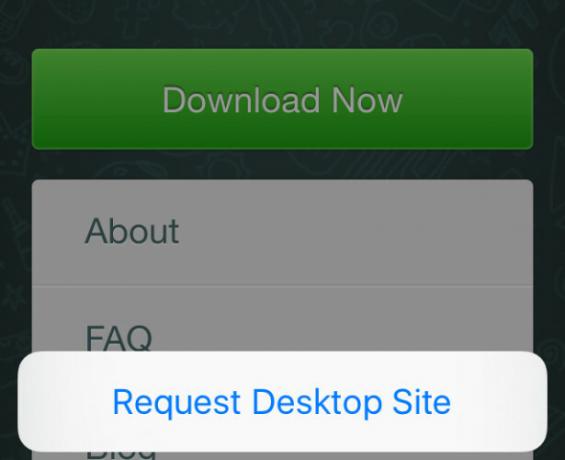
Kui leht uuesti laaditakse, näete WhatsApi veebisaiti QR-koodiga. Koodi skannimiseks minge aadressile Seadistused> WhatsApp Web oma iPhone'is WhatsAppis. Androidis peate minema Menüü> WhatsApp Web selle asemel. Kui teie telefon jääb passiivseks ega skaneeri koodi automaatselt, võiksite QR-koodi lehte kerida.
Kui kood on skannitud, olete kõik valmis oma iPadi / iPodi WhatsApp Web'i kasutama. Seda meetodit saate proovida ka teistes brauserites, taotledes WhatsApi veebisaidi töölauaversiooni. Kuid teie kogemus sellega võib teie kasutatavast brauserist olenevalt pisut erineda.
Igal juhul on WhatsApp Web iOS-i kasutamisel paar puudust. Alustuseks ei saa te sissetulevate sõnumite kohta märguandeid. Teiseks võite mõne funktsiooni, näiteks häälsõnumid, unarusse jätta.
Hea uudis on see, et kui olete iPadi kasutaja, on teil ka mõni teine korralik WhatsApp Web'i alternatiiv, mis on tegelikult mõeldud puutetundlike ekraanide jaoks. Messenger + WhatsAppile [pole enam saadaval] on nende seas üks populaarsemaid.
Peame ütlema, et WhatsApi veebikogemus iOS-is pole ideaalne, kuid see on nii on kindlasti parem kui mitte midagi. Ja ka jailbreaking pole vajalik! Mida sa arvad?
Kujutise krediit: GongTo saidi Shutterstock.com kaudu
Enne tehnoloogiale ja kirjutamisele keskendumist õpetas Akshata manuaalse testimise, animatsiooni ja UX-disaini. See tõi kokku kaks tema lemmiktegevust - süsteemide mõistmise ja žargooni lihtsustamise. MakeUseOf'is kirjutab Akshata, et saaksite oma Apple'i seadmeid parimal viisil kasutada.


